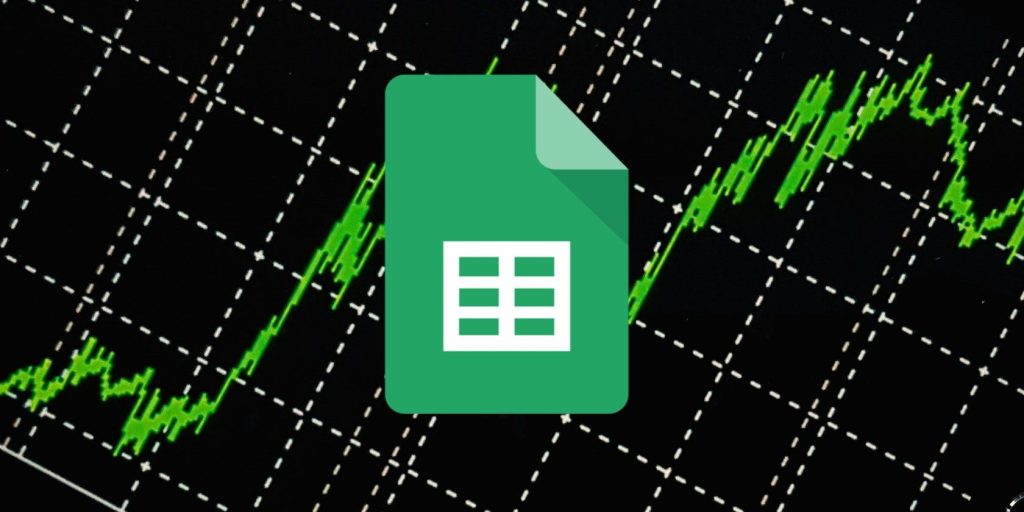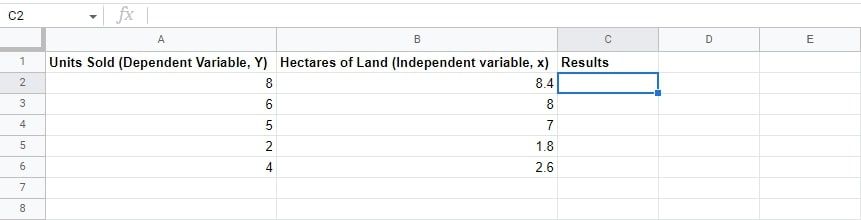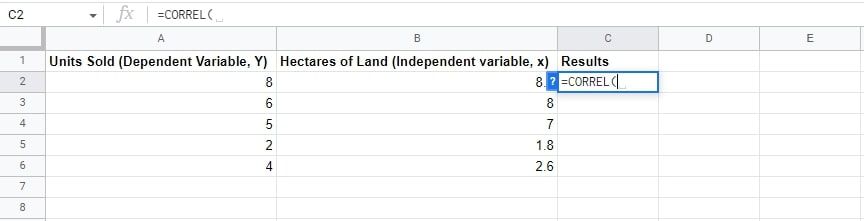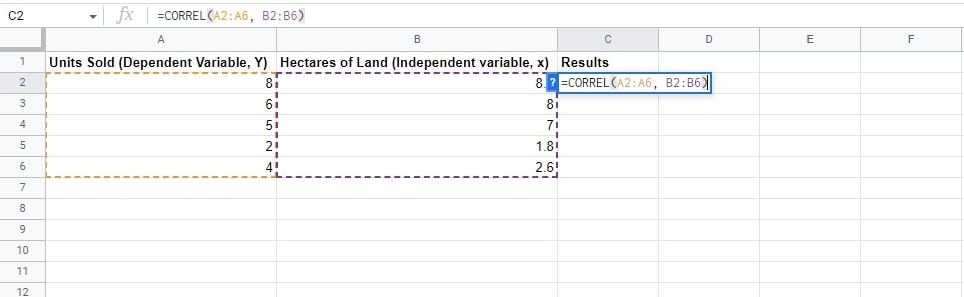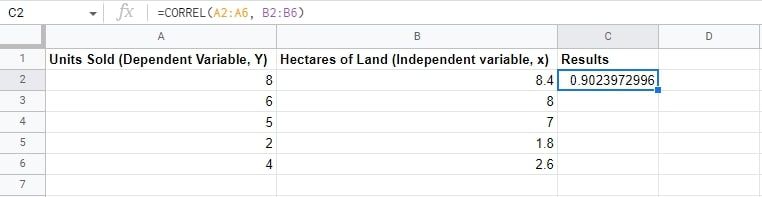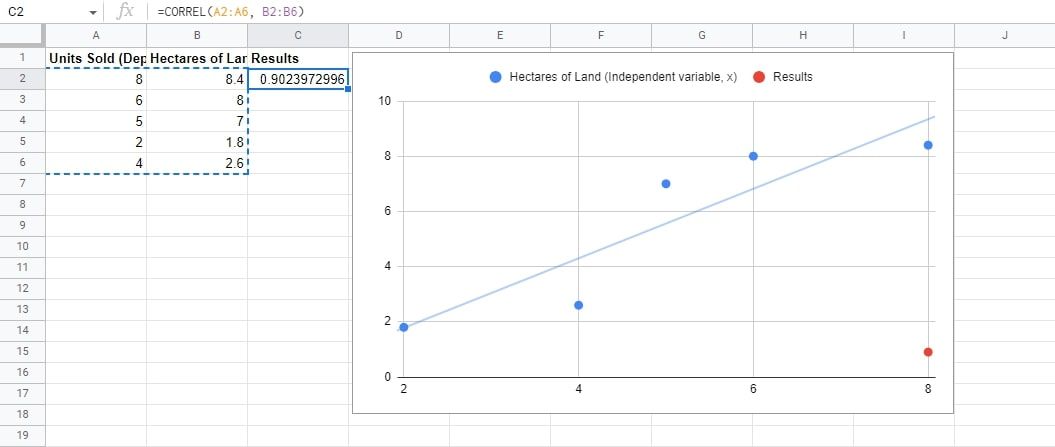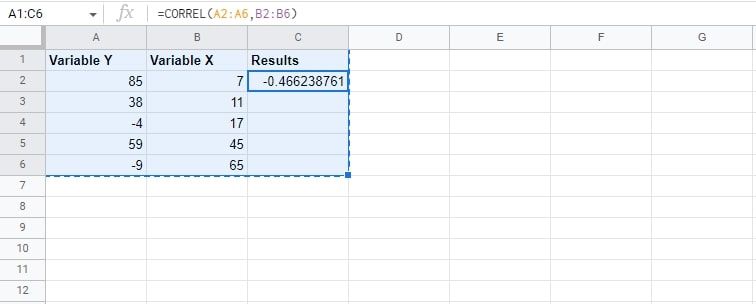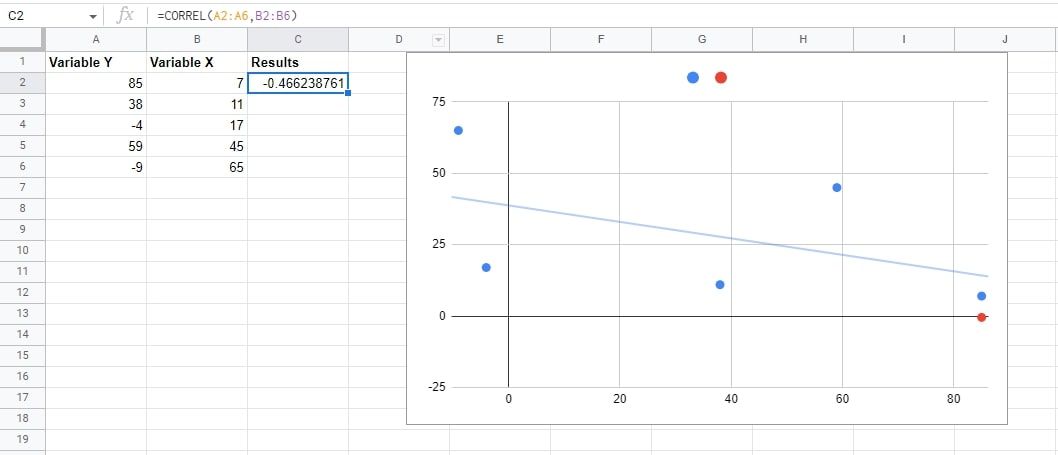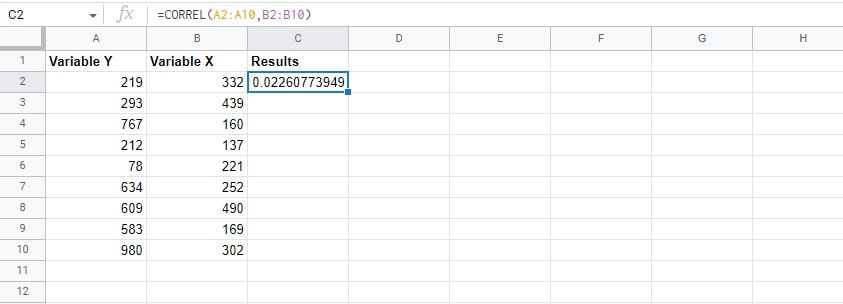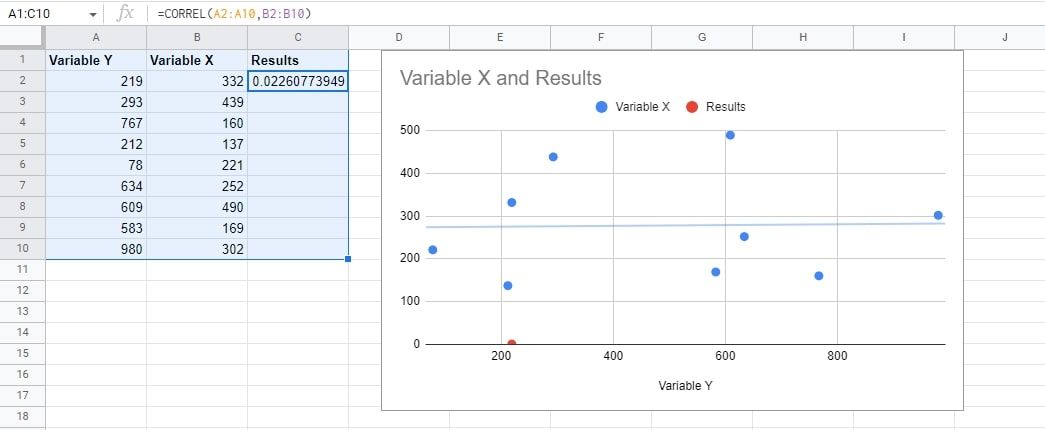.
Ao usar o Planilhas Google para trabalhar com dois conjuntos de dados, convém comparar os dois determinando o grau em que um influencia o outro.
As correlações podem oferecer informações sobre se existe uma relação preditiva entre os planos x e y, mas não indicam necessariamente causalidade. Veja como você pode usar o Planilhas Google para identificar correlações em seus dados.
O que é correlação e para que você pode usá-la?
Quando duas variáveis são correlacionadas, pode-se determinar como uma variável impacta a outra. Mas é crucial lembrar que a correlação não implica confiança neste caso; apenas mostra o quão perto e rapidamente duas variáveis se comparam ou se relacionam.
Métricas estatísticas auxiliam na compreensão das tendências subjacentes na análise de dados. A correlação está entre as métricas estatísticas mais usadas e determina quão intimamente relacionadas ou dependentes são duas variáveis.
Entendendo o coeficiente de correlação no Planilhas Google
No Planilhas Google, um coeficiente de correlação é calculado usando a função CORREL. O coeficiente de correlação serve como um indicador de quão intimamente conectados estão os conjuntos de dados. Ele pode ser usado para obter o coeficiente de correlação do momento do produto de Pearson (r) se você tiver dois conjuntos de dados variáveis. Se você quiser saber mais sobre esse coeficiente, leia mais neste guia do Statistics at Leard.
Pode-se encontrar uma das três métricas de correlação. Cada medição define as relações entre as variáveis de forma diferente. Seu valor está entre -1 e +1:
- -1 denota uma correlação negativa perfeita: Quando uma correlação tem um coeficiente de correlação igual ou inferior a -0,9, ela é considerada fortemente negativa. É uma indicação de que os dados estão correlacionados. No entanto, a variável x continua aumentando, enquanto a variável y continua diminuindo.
- 0 denota nenhuma conexão: As variáveis são consideradas não correlacionadas se o coeficiente de correlação for maior que 0,01, mas menor que 0,1, pois não há uma relação discernível entre cada variável. Eles são independentes um do outro.
- +1 denota uma correlação positiva perfeita: Quando o coeficiente de uma correlação cai entre 0,9 e 1, ela é considerada altamente positiva. Isso indica que houve um aumento nos dois conjuntos de variáveis.
O valor mais alto de um coeficiente pode ter sido um coeficiente de correlação de 1. Quando o valor de correlação é 1, isso implica que, se você representar graficamente os dados, eles serão completamente alinhados para criar uma linha reta.
Se você ainda está um pouco perdido, não se preocupe. Explicaremos a sintaxe da função CORREL e, em seguida, mergulharemos em alguns exemplos do mundo real para ajudá-lo a entendê-la melhor. Compreender as linhas de melhor ajuste e como criar linhas de tendência no Planilhas Google ajudará você com isso.
Sintaxe da função CORREL no Planilhas Google
=CORREL(data_y, data_x) Vamos dividir isso em suas partes e entender melhor o que cada frase significa:
- =CORREL: esta é a função do Google Sheet que determina r (o coeficiente de correlação do momento do produto Pearson do conjunto de dados).
- data_y: Refere-se ao grupo de células que contém os dados dependentes ou o intervalo de valores para essas células.
- dados x: Esta é uma referência para a matriz de células com os dados independentes ou o intervalo de valores para essas células.
Se você fosse representar graficamente os pontos de dados, data_y seria o eixo Y e data_x o eixo X. Você notará que há duas maneiras diferentes de inserir o intervalo de dados. Um intervalo de células de referência ou uma entrada direta de dados na função são opções.
Na maioria dos casos, o uso do intervalo de células de referência é preferível. Isso porque a planilha provavelmente já contém seus dados. O uso de um intervalo de células de referência pode evitar entrada digitada excessiva que pode resultar em erro do usuário.
Exemplos de função CORREL no Planilhas Google
Vamos conferir alguns exemplos para entender como usar a função CORREL no Planilhas Google.
Exemplo 1: Uma forte correlação positiva
Para este primeiro exemplo, vamos fingir que estamos trabalhando no setor imobiliário. Na planilha abaixo, temos partições de hectares de terra que você está vendendo e o número de unidades vendidas desses diferentes terrenos em sua Planilha Google.
- Se estiver acompanhando em uma planilha, você começará digitando os dados das variáveis em sua planilha, conforme mostrado abaixo:
- Clique na célula C2
- Modelo =CORREL(
- Você irá então digitar data_y, que no nosso caso, é o intervalo de células referenciado A2:A6, em seguida, digite uma vírgula.
- Continue digitando data_x, que no nosso caso, é referenciado como B2:B6.
- Termine com um colchete de fechamento, conforme mostrado abaixo:
- Por último, pressione Digitar para retornar o coeficiente de correlação dos dois dados na célula C2.
Usando o exemplo mostrado acima, você obteve um coeficiente de correlação de 0,90, que é uma forte correlação positiva, pois seu valor cai entre 0,9 e 1. Portanto, isso indica que, à medida que y muda, x também muda de maneira substancialmente comparável.
Abaixo está uma representação de nossos dados de exemplo de exemplo em um gráfico de dispersão XY. Como você pode ver, a linha de melhor ajuste está próxima aos pontos de dados no gráfico, o que apóia a ideia de que os números são fortemente correlacionados.
Você pode saber mais sobre como criar gráficos de dispersão XY no Planilhas Google em nosso outro artigo.
Exemplo 2: uma correlação negativa fraca
Desta vez, usaremos um exemplo mais genérico de “variável x e y” em nossa planilha. Incluímos propositadamente figuras para demonstrar uma correlação negativa, que a função CORREL demonstra abaixo:
Não há uma relação forte entre as variáveis y e x, então o resultado que obtemos é um coeficiente de correlação menos significativo do que no exemplo anterior. O resultado que alcançamos é -0,47. Isso não significa, no entanto, que não haja nenhuma correlação. Vamos olhar para uma linha de melhor ajuste novamente para dar sentido a isso.
Como você pode ver pelo gráfico de dispersão, os pontos de dados estão mais distantes da linha de melhor ajuste. Há, portanto, menos correlação do que no primeiro exemplo, mas não nenhuma. Você também notará que a linha de melhor ajuste está diminuindo. Isso mostra uma correlação negativa, um valor diminui à medida que o outro aumenta.
Exemplo 3: Sem Conexão
Aqui temos um conjunto de números completamente aleatórios. Vamos tocar rapidamente em como usar a função CORREL novamente:
- Digite na célula C2 a fórmula CORREL
- Nossos argumentos são A2:A10 e B2:B10
- Pressione Enter
O valor retornado em C2 é 0,02. Se um coeficiente de correlação cair entre 0,01 e 0,1, determina-se que as variáveis em questão não se correlacionam, pois não há conexão discernível entre elas. As relações entre as variáveis são totalmente independentes.
Abaixo está a representação do mesmo em um gráfico de dispersão. A linha de melhor ajuste é quase plana, indicando pouca correlação entre os dois conjuntos de dados.
Correlacione facilmente seus dados no Planilhas Google
A correlação pode ser um tópico desafiador se você não trabalhou muito com isso no ensino médio. Este guia cobriu todos os conceitos básicos, mas você precisará continuar usando a função CORREL no Planilhas Google para mantê-lo fresco em sua mente.
Essa é uma função poderosa, pois ajuda a evitar a criação de gráficos de dispersão e pode encontrar tendências rapidamente em seus dados. Ainda assim, não tenha medo de adicionar gráficos para ajudar outros usuários a entender melhor os dados em suas planilhas.
.